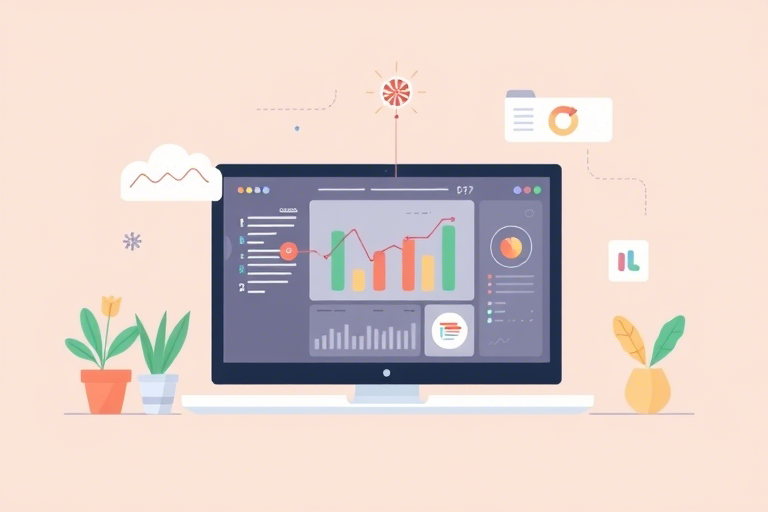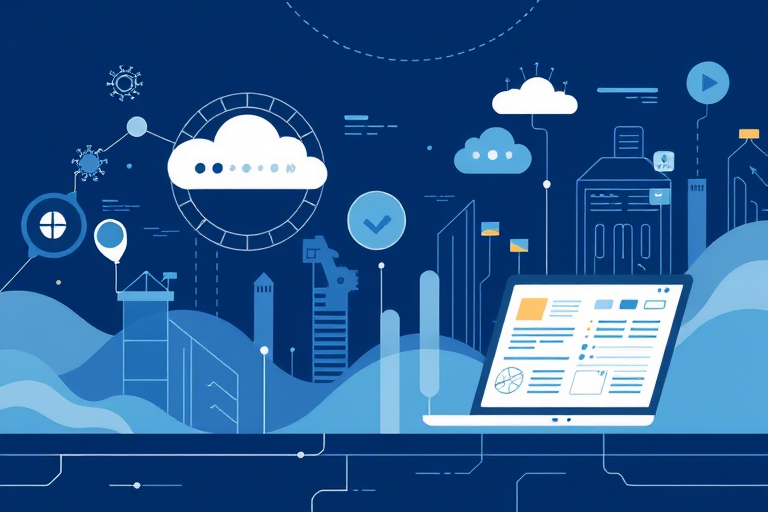如何利用Excel制作高效生产报表?步骤详解与技巧分享
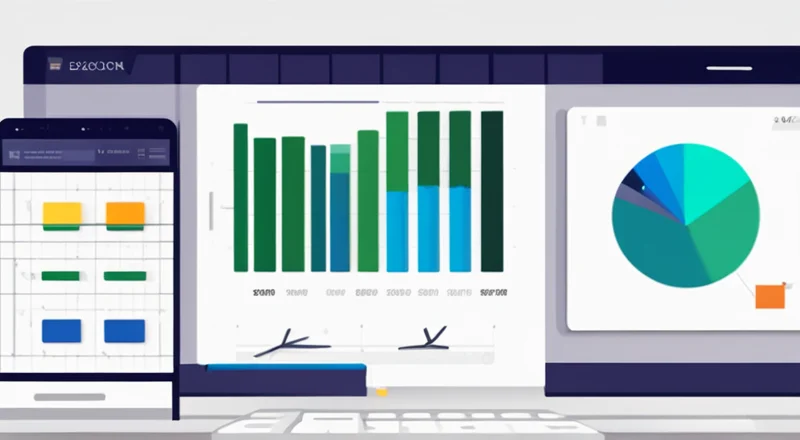
在现代企业的运营中,生产报表扮演着至关重要的角色。准确且高效的生产报表能够帮助企业实时监控生产进度、分析生产效率、优化资源配置,并及时发现和解决问题。Excel作为一种广泛使用的办公软件,因其强大的数据处理和可视化功能,成为了制作生产报表的理想选择。
然而,许多企业在实际操作过程中,往往遇到数据录入繁琐、报表样式单一、更新维护不便等问题,导致生产报表的效果大打折扣。因此,掌握如何利用Excel高效地制作生产报表,成为了提升企业管理效能的重要环节。
本文将详细介绍如何利用Excel制作高效生产报表的步骤,包括数据准备、表格设计、公式应用、图表展示等方面,并分享一些实用技巧和注意事项,帮助读者轻松应对复杂的生产数据,提升报表的质量与效果。
一、明确需求与目标
在开始制作生产报表之前,首先需要明确报表的需求与目标。这包括:
- 确定报表的主要用途,例如是否主要用于内部管理、还是对外汇报。
- 明确报表的受众群体,了解他们的信息需求,比如管理层可能更关注生产效率和成本控制,而一线员工则可能更关心生产计划和任务分配。
- 定义报表的核心指标,比如产量、生产时间、废品率等关键数据。
这些基础信息的确定,有助于后续报表的设计与制作,确保最终生成的报表能够满足企业实际需求。
二、数据准备与整理
制作生产报表的第一步是收集并整理相关数据。这一步骤虽然看似简单,却直接影响到报表的质量与准确性。
1. 数据来源与采集
数据来源通常包括生产线上的实时记录、库存管理系统、销售订单系统等。为了保证数据的准确性和完整性,建议从源头上进行严格把控,确保每个数据点都经过审核。
此外,也可以通过自动化工具或接口,将不同系统的数据整合到一起,提高数据采集的效率。
2. 数据清洗与验证
收集到的数据往往包含大量噪声和错误,因此需要进行数据清洗与验证。具体步骤如下:
- 检查数据的一致性,比如日期格式是否统一、单位是否一致等。
- 剔除重复数据,避免因重复记录导致的数据偏差。
- 填补缺失值,可以通过平均值、插值法等方式进行填补。
- 识别并修正异常值,如超出正常范围的数据点,需进一步核实其合理性。
通过这些步骤,可以确保报表所基于的数据具有较高的可信度。
三、设计报表模板
设计报表模板是整个制作过程中非常重要的一环。合理的模板设计不仅能够提升报表的可读性和美观度,还能简化后续的维护工作。
1. 报表结构规划
在设计模板前,先对报表的整体结构进行规划。可以采用层次分明的设计思路,将报表划分为不同的部分,如基本信息、生产概况、问题分析等。
同时,考虑使用页眉和页脚来展示公司logo、报告日期等基本信息,提高报表的专业感。
2. 表格设计要点
表格设计应遵循简洁明了的原则,尽量减少冗余信息,突出核心数据。
- 使用合适的数据类型,如日期列应设置为日期格式,数字列应设置为数值格式。
- 合理划分单元格区域,使用合并单元格功能突出重要数据。
- 设置合适的边框和背景色,使报表看起来更加清晰整洁。
四、运用公式与函数
Excel的强大之处在于其丰富的公式和函数库,它们可以帮助我们快速处理数据、计算结果,从而提升报表的自动化水平。
1. 常用函数介绍
以下是一些常用的Excel函数及其应用场景:
- SUM( ):用于求和,如SUM(A1:A10)表示计算A1至A10单元格内数据的总和。
- AVERAGE( ):用于求平均值,如AVERAGE(B1:B10)表示计算B1至B10单元格内数据的平均值。
- COUNT( ):用于计数,如COUNT(C1:C10)表示统计C1至C10单元格中非空单元格的数量。
- IF( ):条件判断函数,如IF(D1>10, "合格", "不合格")表示当D1大于10时显示“合格”,否则显示“不合格”。
2. 自定义公式示例
除了内置函数外,我们还可以根据需要创建自定义公式,例如:
- 计算某个时间段内的生产总量:
=SUMPRODUCT((日期>="2023-01-01")*(日期<="2023-12-31")*产量)。 - 计算某个产品的不良率:
=COUNTIF(产品="A型号")/COUNTA(产品)*100%。
通过灵活运用公式,可以大大简化数据处理流程,提高工作效率。
五、图表与图形的应用
图表是生产报表中不可或缺的一部分,它可以直观地展示数据趋势、对比不同类别的生产情况,从而帮助决策者更好地理解复杂的信息。
1. 图表选择与设计
根据数据特性和分析目的,选择合适的图表类型,常见的有柱状图、折线图、饼图等。
- 对于展示多个时间段的数据变化,推荐使用折线图或面积图。
- 如果需要比较不同组别间的差异,可以选择柱状图或条形图。
- 对于构成比例的分析,则使用饼图更为合适。
此外,在设计图表时要注意以下几点:
- 保持图表简洁明了,避免过多装饰干扰阅读。
- 选用醒目的颜色搭配,增强视觉冲击力。
- 添加适当的标题和注释,便于解读。
2. 动态图表的实现
为了提高报表的互动性和实用性,可以使用动态图表技术。动态图表能够随着用户的选择自动调整显示内容,增强数据分析的灵活性。
实现方法:
- 利用数据透视表结合切片器功能,用户可以根据需要筛选不同的数据类别。
- 借助命名范围和公式,设置图表数据源的动态更新机制。
六、报表更新与维护
一个高效生产的报表不仅需要在初期精心设计,还需要在后续的使用过程中不断更新与维护。
1. 定期更新数据
定期更新报表中的数据是确保其时效性和准确性的关键。这可以通过定时导入新数据、设置数据自动刷新等方式实现。
例如,可以利用Excel的数据连接功能,直接从数据库或其他文件中获取最新的生产数据,并设定每日或每周自动更新的时间点。
2. 优化模板设计
随着时间推移,企业可能会面临新的业务需求或调整现有的报表模板。这时就需要根据实际情况对模板进行必要的优化。
- 增加新的功能模块,比如引入库存管理模块,方便查看原材料库存状态。
- 调整布局结构,确保报表能够适应不同屏幕尺寸的展示需求。
- 引入新的图表类型,提供多角度的数据展示方式。
3. 保持文档完整
为了方便他人理解和使用报表,建议保留详细的制作说明和使用指南,包括数据来源、计算方法、图表含义等。
此外,还可以编写VBA宏代码,简化复杂的操作流程,提高报表制作的便捷性。
七、注意事项与常见问题
在制作生产报表的过程中,需要注意以下几个方面的问题:
1. 数据安全与隐私保护
由于生产报表涉及大量的商业敏感信息,因此必须高度重视数据的安全性和隐私保护。
- 限制报表访问权限,仅授权相关人员查看。
- 加密存储重要数据,防止未经授权的访问。
- 定期备份报表文件,以防意外丢失。
2. 减少冗余操作
尽量避免重复录入相同数据,可以通过链接外部数据源或使用Excel内置的引用功能,实现数据共享。
- 使用公式和函数自动化数据处理过程。
- 建立数据字典,规范术语表达。
3. 避免过度复杂化
虽然复杂的图表和高级功能可以带来更好的视觉效果,但也会增加理解和操作难度。因此,在追求美观的同时也要兼顾易用性。
合理选择图表类型和功能,避免不必要的花哨设计,让报表更加简洁明了。
总之,高效地利用Excel制作生产报表是一项需要细心与耐心的工作。只有充分了解企业需求、科学规划数据采集、合理设计报表结构、熟练运用公式与图表,并持续更新维护,才能制作出真正符合实际需求、具有实用价值的生产报表。